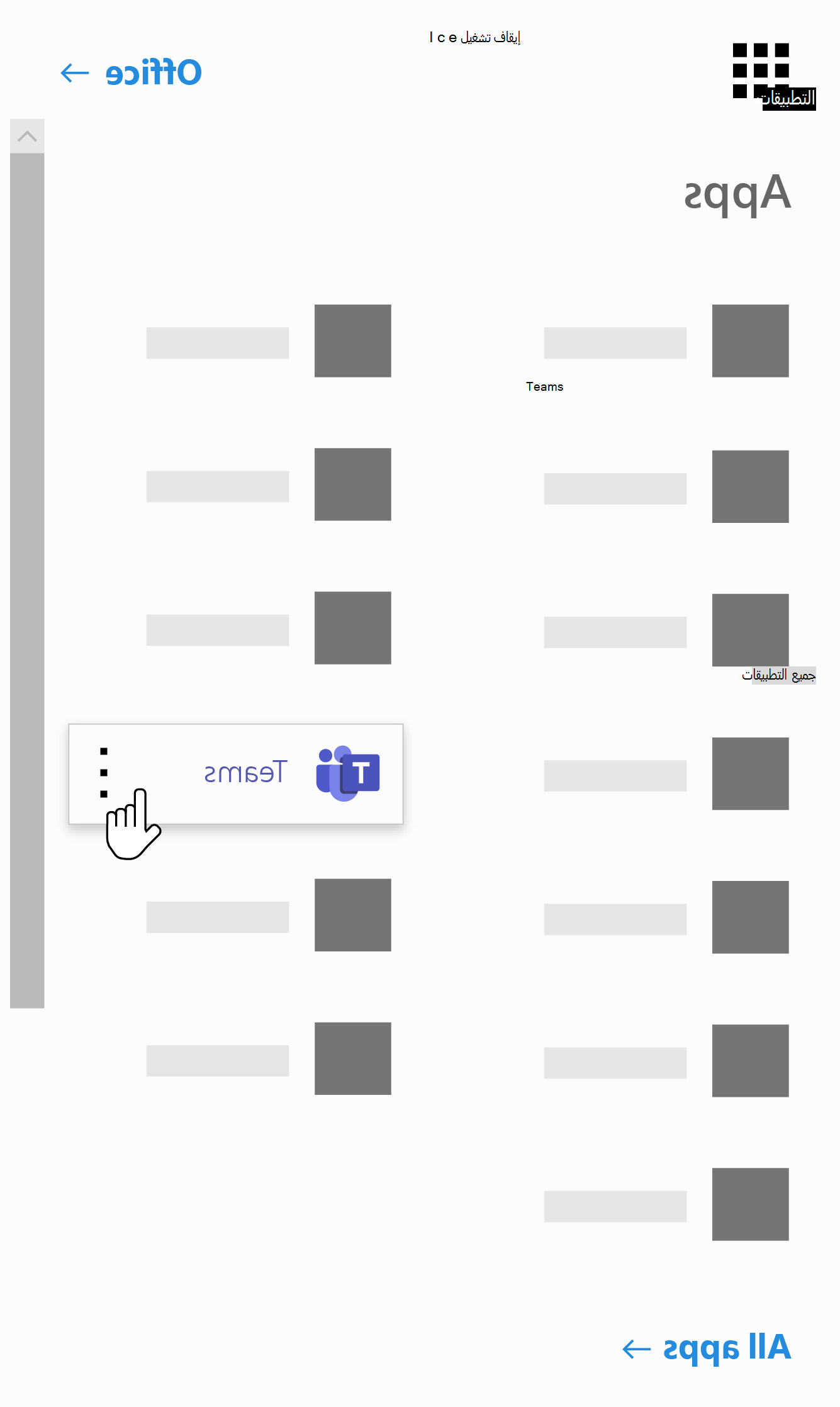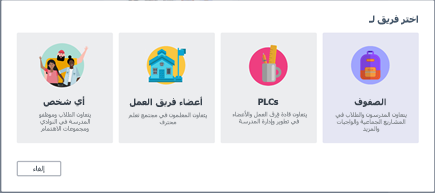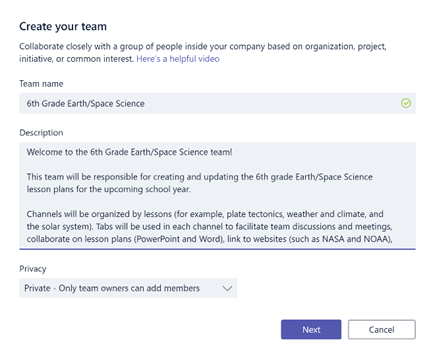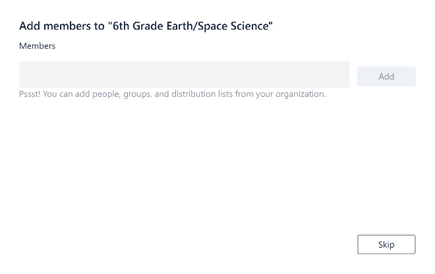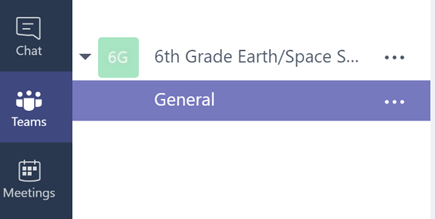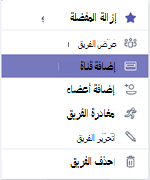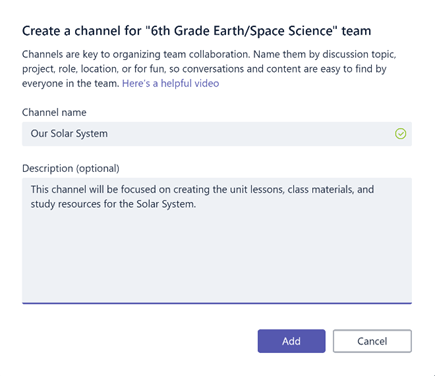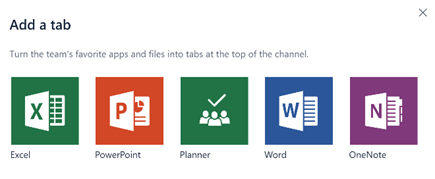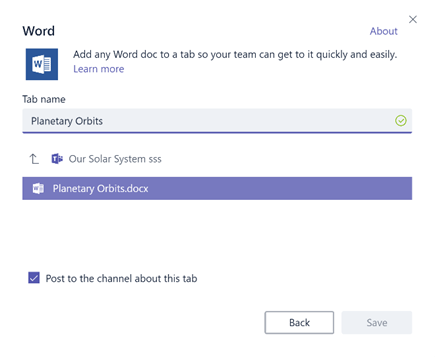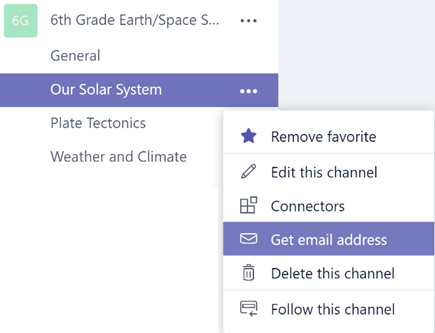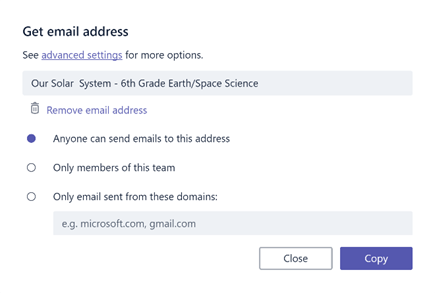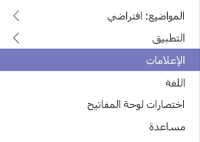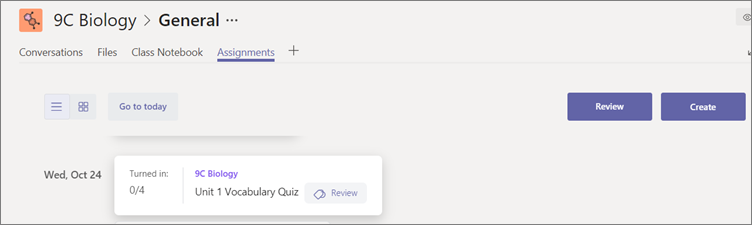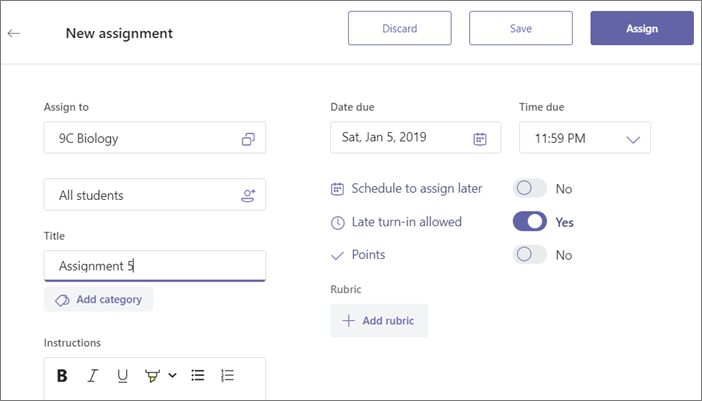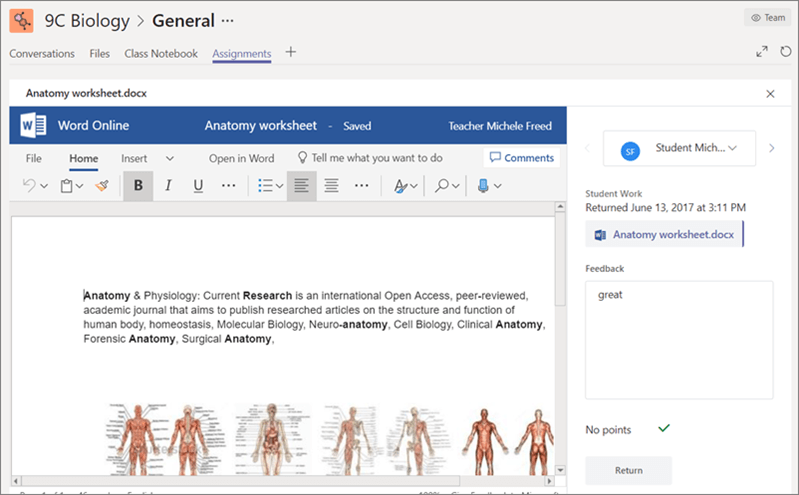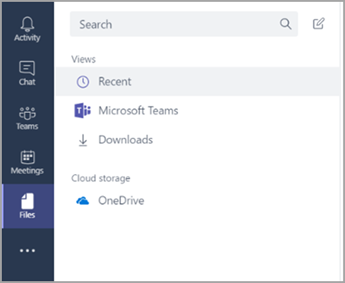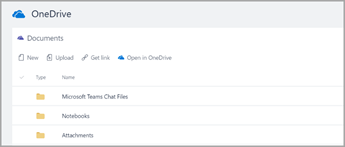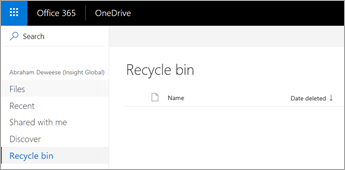ابدأ في استخدام المركز الرقمي للتعليم والتعلّم في Office 365 Education.
يمكنك إدارة مسار عمل فصلك الدراسي بسهولة مع إشراك صوت كل طالب
"لقد أعطى Microsoft Teams كل طالب - حتى أهدأ الطلاب - صوتا في فصلي الدراسي." —معلم المدرسة الابتدائية
Microsoft Teams هو مركز رقمي لجلب المحادثات والاجتماعات والملفات والتطبيقات معاً في تجربة واحدة في Office 365 Education. باستخدام Teams، يمكن للمعلمين الانتقال بسرعة وسهولة من المحادثات إلى إنشاء المحتوى مع السياق والاستمرارية والشفافية. يعالج Teams الاحتياجات الفريدة للمجموعات المختلفة ويمكّنها من العمل معاً بسهولة وإنجاز الأمور:
-
يمكنك إدارة المشروعات، والمهام، والمحتوى باستخدام التطبيقات التي تستخدمها كل يوم—وتتوفر كلها في مساحة عمل مخصصة واحدة
-
يمكنك البقاء على اطلاع بالمعلومات والتحديثات في الوقت الفعلي التي تمت مشاركتها في محادثات الفريق الثابتة، والدردشات الخاصة (يمكن إدارة هذه الدردشات، عند الحاجة)، واجتماعات الفريق، والقنوات الأخرى
-
دعم التعاون الغني والتجارب السلسة مع التطبيقات المتكاملة من Microsoft 365 مثل Word وExcel وPowerPoint ودفتر ملاحظات للصفوف من OneNote وشركاء التعليم مثل busuu و Canvas Flipgrid و Kahoot!
ملاحظة: Office 365 Education الآن تشتمل على Teams. هذا يعني أن Teams يكون مجانياً لجميع الطلاب، وطاقم العمل، وهيئة التدريس من خلال Office 365 Education!
يصف الجدول أدناه بعض الأمثلة على الطرق التي يمكن للمعلمين من خلالها العمل معا في Teams، للمساعدة في دعم أساليب التدريس المبتكرة وأفضل الممارسات في الفصول الدراسية والمدارس التعاونية.
تعرف على المزيد حول التجارب الجديدة في Teams المصممة للمعلمين والطلاب والموظفين!
|
السيناريو |
الوصف |
|
مشاركة تجارب الفصل الدراسي |
توفير الوقت وتنظيم مناقشات الفصول الدراسية بسهولة وإدارة الواجبات والتعاون مع الطلاب لإنشاء بيئات تعليمية مخصصة وتلبية احتياجات التعلم والتطوير الفريدة لطلابك. |
|
تخطيط الدروس |
يتطلب تطوير خطط الدروس لموادّ ومستويات صفوف مختلفة التواصل والتعاون الفعّالين بين المدرّسين عبر المدرسة أو المنطقة. |
|
المجتمعات التعليمية الاحترافية |
يمكنك التعاون في مجتمعات التعلم المهنية (PLCs) ومشاركة أفضل الممارسات للمساعدة في تشكيل فرص تطوّر احترافية ودعم أقرانك. |
|
برامج ما بعد المدرسة |
وجدت دراسة حديثة أن برامج ما بعد المدرسة تعمل بشكل كبير على تحسين المعرفة المهنية للطلاب في STEM (80٪)، وتعزيز موقف أكثر إيجابية حول STEM (78٪)، وزيادة المثابرة ومهارات التفكير النقدي (72٪) 1. يمكن للمعلمين العمل معا لإنشاء أنشطة مثيرة ومحفزة باستمرار لتشجيع الطلاب على المشاركة في هذه البرامج الهامة والطوعية. |
¹هينتون، م. (مارس، 2017). تربط الدراسة بين برامج ما بعد المدرسة ومعرفة مجالات STEM (العلوم والتكنولوجيا والهندسة والرياضيات) المُحسّنة. أسبوع التعليم. مستخرجة من http://blogs.edweek.org/edweek/time_and_learning/2017/03/new_study_examines_link_between_after-school_programs_stem_knowledge.html?cmp=eml-enl-eu-news3
فهم تطبيق Teams
يمكنك إنشاء فرق للفترات، والمشروعات، والأنشطة المختلفة لفصلك الدراسي (حسب الحاجة)، ودعوة الآخرين في المدرسة أو المنطقة للانضمام كأعضاء في الفريق. يمكن أيضا إنشاء Teams استنادا إلى Microsoft 365 مجموعات الموجودة، وستتم مزامنة أي تغييرات يتم إجراؤها على Microsoft 365 مجموعات تلقائيا في Teams. وهذا يبسّط عملية دعوة أعضاء الفريق وإدارتهم، ويحفظ ملفات المجموعة في Teams.
على سبيل المثال، يمكن أيضاً تنظيم الفصول الدراسية الفردية في قنوات تحتوي على علامات تبويب للمحادثات، والملفات، والملاحظات، والمزيد. يمكن إنشاء القنوات استنادا إلى احتياجات الفئة المختلفة، على سبيل المثال، حسب الوحدة أو الموضوع أو حسب المجموعة المستندة إلى المشروع. تمكن علامات التبويب الفئة من تحميل الملفات والملاحظات والمحتوى المخصص ومراجعتها وتحريرها (مثل المستندات وجداول البيانات والعروض التقديمية ومقاطع الفيديو والارتباطات الخارجية والتطبيقات الأخرى والمزيد). ومن ثمّ سيصبح المحتوى قابلاً للوصول إليه من قبل جميع من في الفصل الدراسي بسهولة.
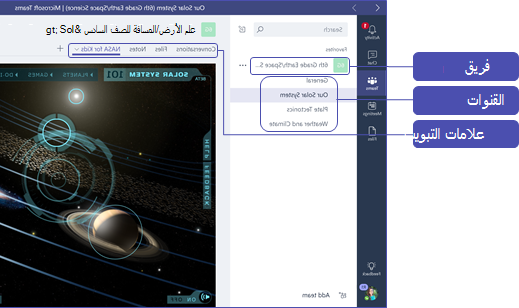
تلميح: يعد إعداد Teams على جهازك المحمول أمرا سهلا وسيضمن لك إمكانية الاتصال بسهولة بفصلك الدراسي في أي مكان وفي أي وقت وعلى أي جهاز. قم بتنزيل Teams من متجر Windows (Windows Phone) أو App Store (Apple iOS) أو Google Play (Android).
تقديم Teams لفصلك الدراسي
ابدأ باجتماع استهلالي لضبط التوقعات، وتقديم الإرشاد، وتوضيح أساسيات تطبيق Teams. اطلب من فصلك الدراسي استخدام Teams كأداة التواصل والتعاون الأساسية فيما بينهم للأنشطة القائمة على فريقك.
تخصيص Teams للسيناريو الفريد الخاص بك
تحتاج الفرق الناجحة إلى أدوات سهلة وبديهية لتمكين التواصل الفعّال والسريع إلى جانب التعاون. سواء كنت تقوم بإعداد خطط الدروس أو تخصيص بيئة تعليمية أو تطوير برنامج ما بعد المدرسة أو إدارة أي نشاط أو مشروع آخر يستند إلى الفريق، يمكن أن يساعدك Teams في إعدادك للنجاح. في الخطوات التالية، سنوضح لك كيفية البدء وتخصيص Teams للصف الفريد.
إنشاء فريقك ودعوة أعضاء الفريق
-
لتشغيل Teams، انتقل إلى مشغل التطبيق -
ملاحظة: إذا كنت تواجه مشكلة في الوصول إلى Teams، فاتصل مسؤول تكنولوجيا المعلومات للتأكد من حصولك على الترخيص المناسب.
-
حدد الانضمام إلى فريق أو إنشائه >إنشاء صفوف > الفريق.
-
ملاحظة: إذا كانت مدرستك تستخدم School Data Sync، إنشاء فصولك الدراسية تلقائيا لقوائم الطلاب المتصلة بنظام معلومات مدرستك، لذلك لا داعي للقلق بشأن هذه الخطوة.
-
في إنشاء فريقك، قم بتسمية فصلك الدراسي واكتب وصفا موجزا يشرح الغرض من الفصل، ثم حدد التالي.
ملاحظة: دع خيار الخصوصية معيّناً على "خاص"—بإمكان مالكي الفريق فقط إضافة الأعضاء (يمكنك تغيير هذا الإعداد لاحقاً عند الحاجة).
تلميح: قبل أن تقوم بتدريب فصلك الدراسي، امضِ قدمًا وخصّص إعداد Teams. ابدأ بإنشاء فصلك الدراسي، وإعداد بضع قنوات، وإضافة بضع علامات تبويب. ومن ثم قم بوضع بضع علامات تبويب ببعض المحتوى المفيد، والممتع، وذي الصلة بالموضوع.
-
يمكنك بسهولة إضافة أشخاص، ومجموعات، وقوائم توزيع من مدرستك أو منطقتك. عند بدء كتابة الأسماء، ستظهر قائمة منسدلة بالأشخاص من جهات اتصال البريد الإلكتروني. انقر فوق الزر إضافة لإضافة أعضاء الفريق أو حدد تخطي لإعداد المحتوى أولا وإضافة أعضاء الفريق لاحقا (مستحسن).
إنشاء بضع قنوات أساسية وبعض علامات التبويب بمحتوى رائع
سيكون لكل فئة تقوم بإنشائها قناة عامة . يمكنك إضافة المزيد من القنوات للحفاظ على تنظيم فصلك الدراسي. بشكل افتراضي، يمكن لأي شخص في فريق الصف الوصول إلى هذه القنوات.
تلميح: نشر تلميحات التدريب والإعلانات في Teams إلى القناة العامة لسهولة الرجوع إليها. سيكون هذا مكاناً ملائماً لفصلك الدراسي بأكمله للحصول على المساعدة والإرشاد، ولكن مفيداً على وجه الخصوص للأعضاء الجدد المنضمّين إلى Teams.
-
لإنشاء قنوات إضافية، حدد علامات الحذف (...) بجوار اسم فريق الصف في قائمة القنوات.
-
حدّد إضافة قناة من القائمة المنسدلة.
-
في مربع الحوار، قم بتسمية قناتك واكتب وصفا موجزا يشرح الغرض من القناة. حدد إضافة.
تلميح: بعد إنشاء عدد قليل من القنوات، قم بتضمينها بمحتوى تمهيدي يمكن أن يراه فصلك الدراسي عند تسجيل الدخول لأول مرة. على سبيل المثال، يمكنك بدء محادثة جديدة عن طريق نشر سؤال في كل قناة. يمكنك أيضا @mention أعضاء فئة محددين لإشراكهم في مناقشتك.
-
بداخل القنوات الفردية، يمكنك إنشاء علامات تبويب لتطبيقات ومحتويات مختلفة. يتم إنشاء العديد من علامات التبويب الافتراضية داخل كل قناة، بما في ذلك المحادثاتوالملفاتودفاتر ملاحظات الصفوفوالتعيينات. لإنشاء علامة تبويب جديدة، حدّد علامة الجمع + على يمين علامات التبويب الافتراضية، ثم حدّد تطبيقاً أو ملفاً لعلامة التبويب (مثل Word أو Planner)، وقم بتسميته، وحدّد زر حفظ.
ملاحظة: قد تكون خطوات الإعداد لبعض التطبيقات والخدمات مختلفةً قليلاً عن التعليمات المقدَّمة هنا.
-
لإنشاء علامة تبويب جديدة ترتبط مباشرة بملف معين (مثل خطة درس أو مخطط تفصيلي أو عرض تقديمي تفاعلي للصف)، حدد +، ثم حدد التطبيق لنوع الملف (مثل مستند Word أو جدول بيانات Excel أو عرض PowerPoint تقديمي). ابحث عن اسم الملف ضمن ملفات، وقم بتسمية علامة التبويب، وحدد الزر حفظ .
تلميح: يمكنك تثبيت دفتر ملاحظات للصفوف من OneNote موجود من أحد مواقع SharePoint أو موقع ويب آخر (أيقونة الكرة الأرضية) مباشرةً على قناتك كعلامة تبويب للوصول إلى الفريق بسهولة.
نقل محادثات البريد الإلكتروني إلى Teams
يمكنك إرسال رسائل البريد الإلكتروني إلى قناة في Teams لإبقاء جميع عمليات التواصل الخاصة بفصلك الدراسي منظمة وقابلة للوصول إليها في مكان واحد.
-
لإنشاء عنوان بريد إلكتروني لقناة، مرر مؤشر الماوس فوق القناة وحدد علامة الحذف (...).
-
حدد الحصول على عنوان البريد الإلكتروني في القائمة المنسدلة.
-
حدد الزر نسخ واحفظ عنوان البريد الإلكتروني في قائمة جهات الاتصال أو دفتر عناوين البريد الإلكتروني.
تلميح: أعِد توجيه رسائل البريد الإلكتروني إلى قناة ما لمتابعة المناقشات في Teams.
-
يمكنك النقر فوق الارتباط إعداداتمتباعدة في نافذة الحصول على عنوان البريد الإلكتروني للحد من الأشخاص الذين يمكنهم إرسال رسائل البريد الإلكتروني إلى الفريق (على سبيل المثال: أي شخص أو أعضاء الفريق فقط أو رسائل البريد الإلكتروني المرسلة من مجالات محددة فقط).
تلميح: سيساعدك تحديد مَن يمكنه إرسال رسائل بريد إلكتروني إلى قناة ما في تقليل احتمالية تلقّي رسائل البريد الإلكتروني غير المرغوب فيها والاحتيالية في Teams.
-
يمكنك تخصيص إعدادات إعلام البريد الإلكتروني لأحداث مختلفة (مثل @mentions الشخصية أو الردود على المحادثات التي تبدأها) بالنقر فوق صورة ملف التعريف في الزاوية السفلية اليمنى من Teams، ثم تحديد الإعلامات من القائمة المنسدلة.
إنشاء واجبات الفصل الدراسي
-
لإنشاء الواجبات في Teams، حدد علامة التبويب الواجبات في فريق الصف.
-
حدد إنشاء > تعيين جديد.
-
في نافذة New assignment ، أضف تفاصيل الواجب وأرفق مواد مرجعية لطلابك. جدولة تاريخ استحقاق وتاريخ إغلاق. سيؤدي اختيار تاريخ إغلاق بعد تاريخ الاستحقاق إلى السماح للطلاب بتسليم العمل المتأخر.
-
عند الانتهاء، حدد تعيين.
تلميح: يمكنك حفظ الواجب كمسودة إذا لم تكن جاهزا لتوزيعه بعد. ما عليك إلا الرجوع إلى علامة تبويب الواجبات لاحقاً لتعيينه.
-
لمراجعة عمل الطلاب وتصنيفه، انتقل إلى الواجبات في فصلك الدراسي.
-
حدّد مراجعة لرؤية جميع الواجبات التي قام طلابك بإرسالها.
يمكنك تقديم ملاحظات وملاحظات أسفل القائمة أو تحديد إرسال طالب فردي لمشاهدة واجبه. كما يمكنك التنقل إلى الطلاب الآخرين بسرعة وسهولة مباشرةً من نافذة العرض الخاصة بهم تلك.
ترك تعليقات لطلابك
يمكنك الانتقال إلى سيناريوهات تحتاج فيها للرد على طالب (أو يحتاج هو للرد عليك) مباشرةً ولكن تم تعطيل وظيفة الدردشة. لا تقلق حيث يمكنك دائماً استخدام وظيفة @الإشارة في Teams. يمكنك ببساطة استخدام علامة "@" وإدخال اسم طالبك ثم كتابةتعليقك--سيتم تنبيه ذلك الطالب الذي قمتَ بالرد عليه. ضع في الاعتبار أن هذه ليست رسالة خاصة وستكون قابلة للعرض لجميع الطلاب والمعلمين.
استرداد الفرق والقنوات المحذوفة
يمكن استرداد الفرق والقنوات المحذوفة، وللقيام بذلك:
-
حدد ملفات. ضمن التخزين السحابي، حدد OneDrive.
-
حدّد فتح في OneDrive.
-
ثم حدّد سلة المحذوفات، لتصفح دفاتر الملاحظات المحذوفة والمحتوى الآخر.
أرشفة محتوى
لا توجد طريقة حاليًا لأرشفة المحتوى. ومع ذلك، لحفظ دفاتر الملاحظات بعد انتهاء الفصل، يمكنك إضافة فريق وتسميه "مؤرشف" أو يمكنك إزالة القنوات واستردادها لاحقا في مساحة تخزين OneDrive Cloud (الخطوات المذكورة أعلاه).
مراجعة ما تعلمته عن Teams
-
Teams هو مركز رقمي للتدريس والتعلم متكامل تماما مع Office 365 Education. يمكن لأعضاء الفريق التواصل والتعاون بسهولة باستخدام تطبيقات Microsoft 365 مألوفة مثل Word وExcel ودفتر ملاحظات للصفوف من OneNote وPowerPoint. Teams مجاني للمشتركين Office 365 Education.
-
يمكنك تنظيم فريقك من خلال إنشاء قنوات وعلامات تبويب مخصصة لتلبية متطلبات التعاون لديك. يمكن أن ترتبط علامات التبويب مباشرة بملفاتك ومحتواك، أو Microsoft 365 التطبيقات مثل Planner وPowerBI، أو بتطبيقات التعليم مثل Flipgrid و Quizlet و Nearpod!
-
انقل رسائل البريد الإلكتروني إلى Teams للاحتفاظ بجميع محادثات الفصل الدراسي في مكان واحد.
-
استخدم الواجبات في Teams لإدارة العمل الفصلي من طرف إلى طرف بسهولة. إنشاء الواجبات وتوزيعها ودرجاتها في أي وقت من الأوقات!
-
اقرأ المزيد حول التجارب الجديدة في Teams في Office 365 Educationهنا على مدونة Education.
-
استكشف مركز تعليمات التعليم من Microsoft للحصول على التعليمات الأخرى التي قد تحتاجها.